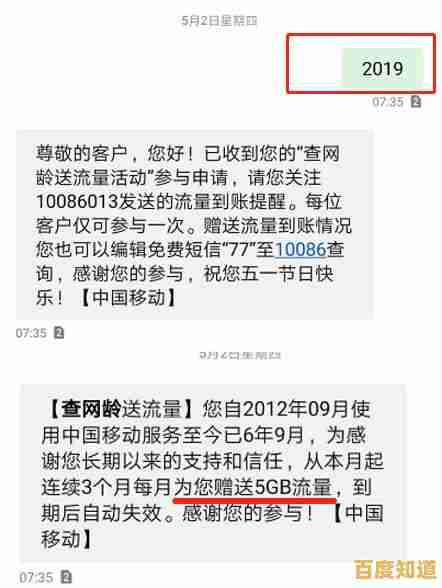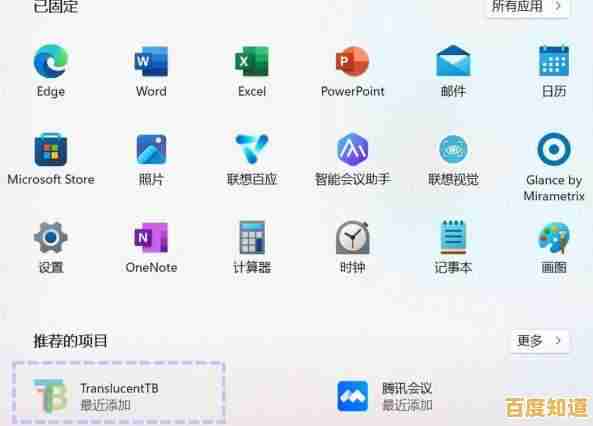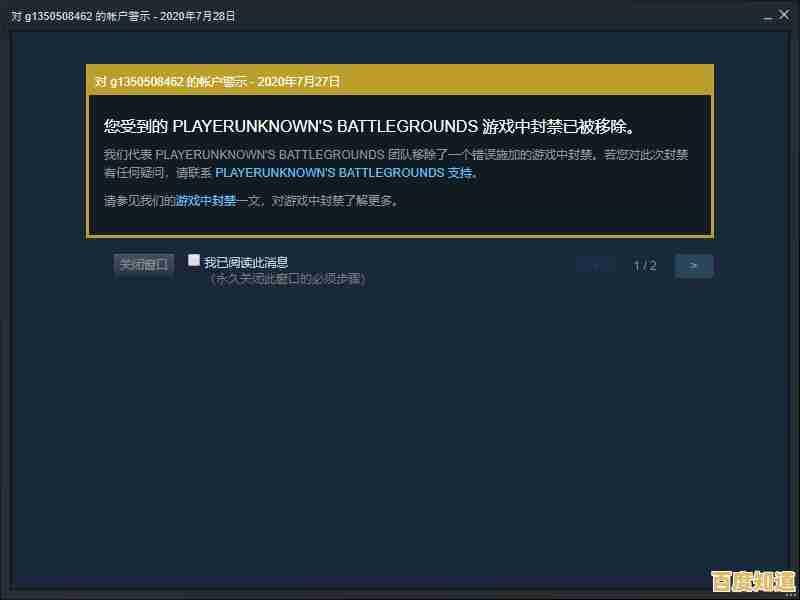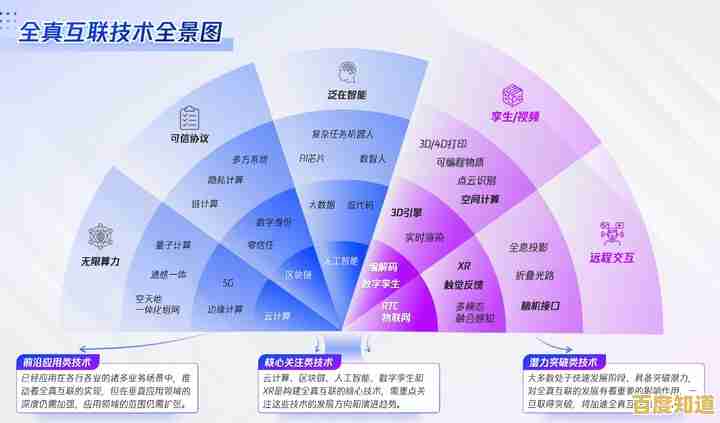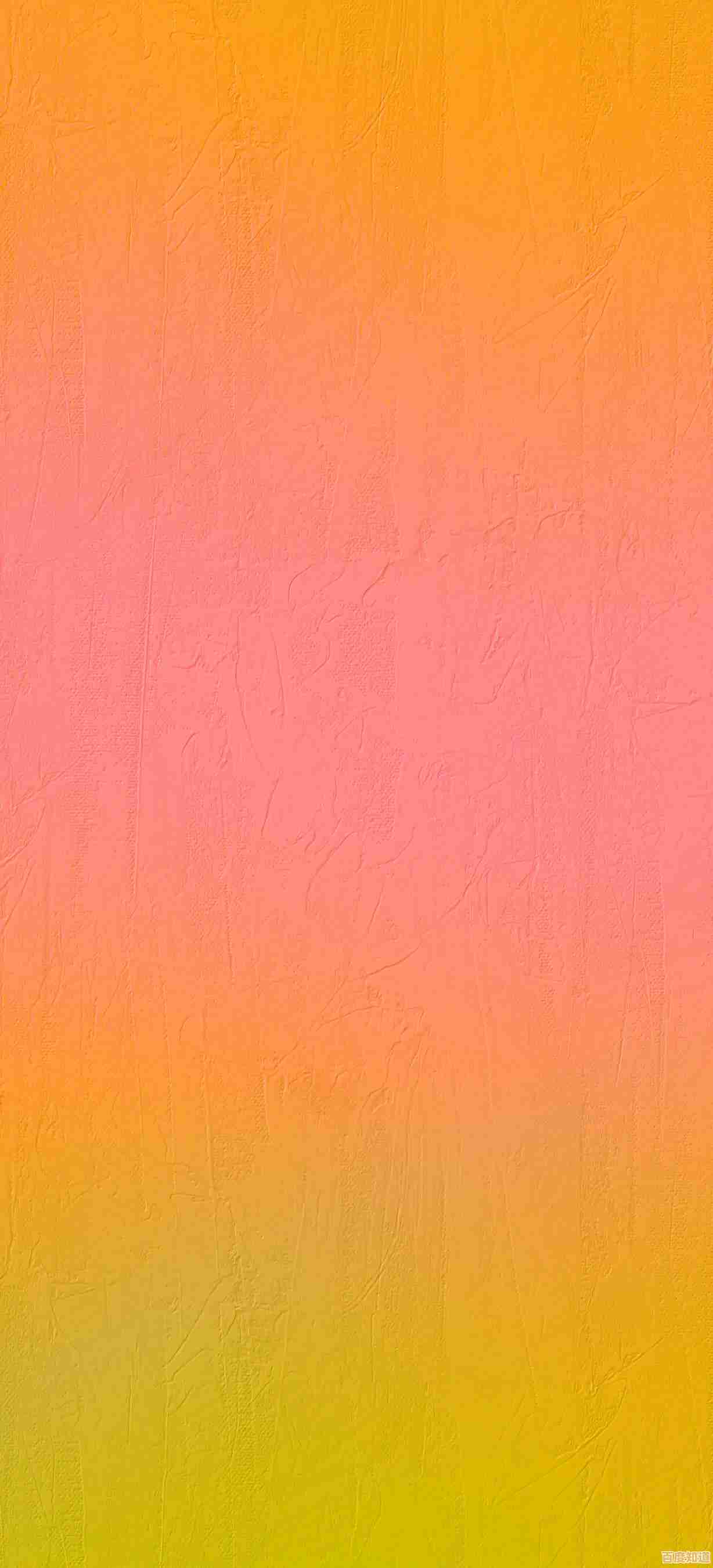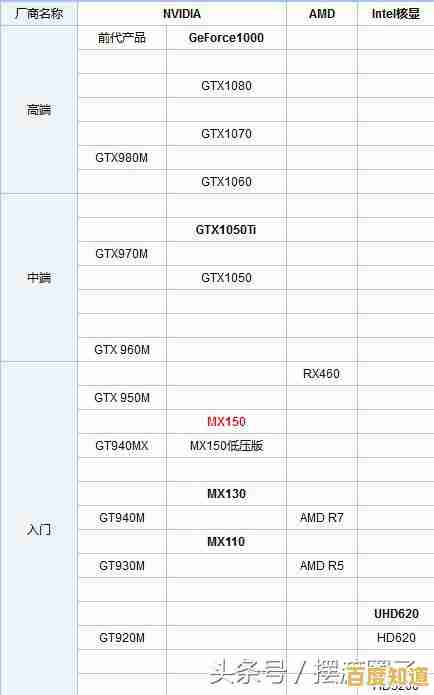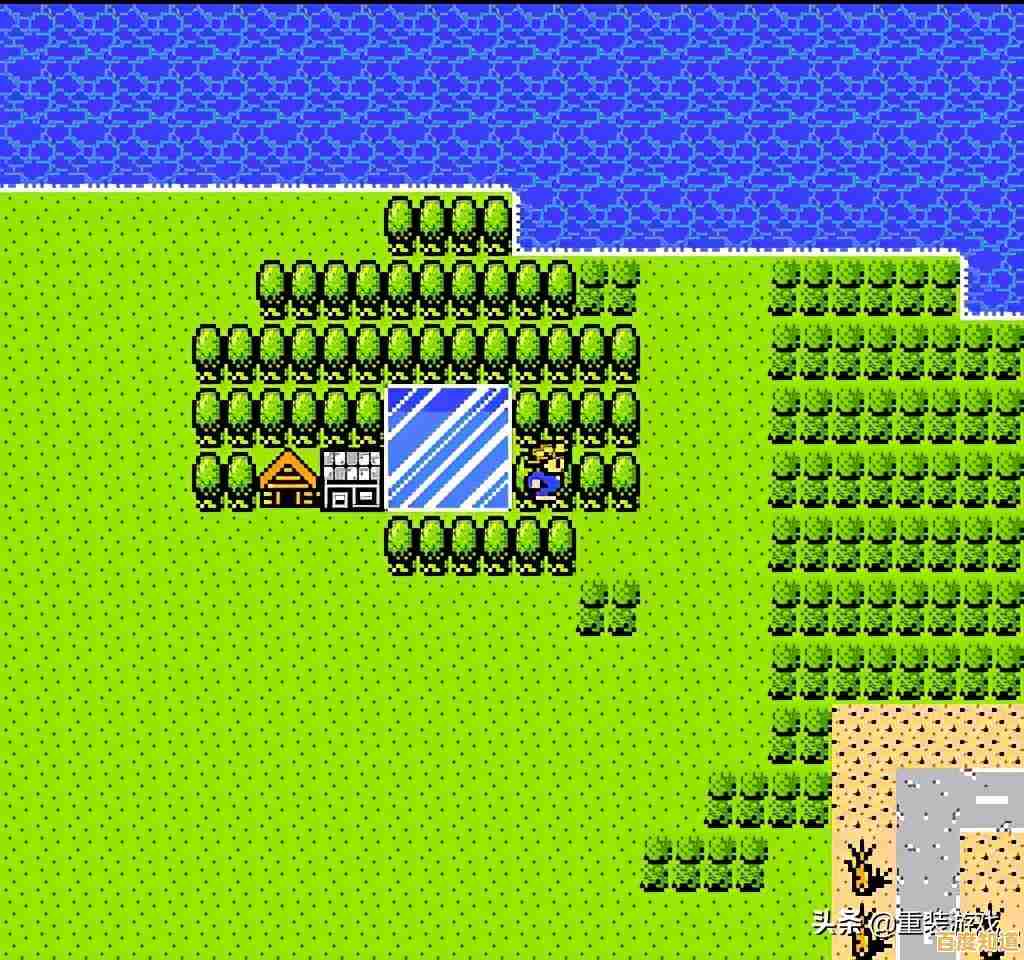如何去除桌面图标上的蓝色背景色块
- 问答
- 2025-11-05 15:53:12
- 15
需要明确一点,桌面图标上出现蓝色背景色块,通常不是图标本身的设计,而是Windows操作系统(特别是Windows 10和Windows 11)为了在某些视觉模式下提高图标标签的可读性而自动添加的,这个问题的根源在于系统的外观设置,下面将根据微软官方支持社区、技术论坛的常见解决方案以及一些用户的实践经验,提供几种行之有效的解决方法,请按照顺序尝试,通常第一种方法就能解决问题。
通过系统性能设置关闭视觉特效(最常用、最有效的方法) 这个方法被广泛认为是解决此问题的首选方案,其原理是关闭系统为图标标签添加背景色的那个特定视觉特效,来源依据是微软社区中官方支持人员和大量技术专家的反复验证。 操作步骤如下:

- 在桌面上找到“此电脑”(或“我的电脑”、“计算机”),在其上点击鼠标右键,在弹出的菜单中选择“属性”。
- 在打开的系统信息窗口左侧,找到并点击“高级系统设置”。
- 会弹出一个名为“系统属性”的窗口,默认可能在“高级”选项卡下,如果不是,请点击上方的“高级”选项卡。
- 在“高级”选项卡中,找到“性能”这一区域,点击其中的“设置”按钮。
- 这时会弹出“性能选项”窗口,你需要找到一个名为“在桌面上为图标标签使用阴影”的选项,这个选项是关键。
- 尝试两种操作之一:
- 直接勾选“在桌面上为图标标签使用阴影”这个复选框,然后点击“应用”再点击“确定”。
- 或者,先勾选上方的“调整为最佳外观”,这个操作会自动勾选包括“在桌面上为图标标签使用阴影”在内的所有视觉效果,然后点击“应用”和“确定”。
- 完成设置后,回到桌面查看,蓝色的背景色块通常就会立刻消失,这是最常见且成功率最高的解决方案。
检查并更改高对比度主题设置 如果方法一无效,那么问题可能出在系统误启用了高对比度模式,高对比度模式是为了方便视力不佳的用户而设计的,它会改变窗口、文本和背景的颜色,其中就包括给桌面图标添加醒目的背景色,来源是Windows辅助功能说明和用户反馈。 操作步骤如下:

- 在桌面空白处点击鼠标右键,选择“个性化”。
- 在个性化设置窗口中,选择左侧的“主题”选项。
- 在主题设置中,找到并点击“高对比度主题”。
- 查看当前是否选择了某个高对比度主题(如“高对比度 #1”、“高对比度 #2”等),如果已经选择了,请点击切换回默认的Windows主题(Windows”或“Windows 暗”等)。
- 切换后,桌面图标的蓝色背景应该会随之消失,如果原本就没有启用高对比度主题,可以尝试先启用一个高对比度主题,然后再切换回默认主题,有时这样可以重置相关设置。
重建图标缓存 图标缓存是Windows系统为了加快图标显示速度而建立的一个文件,有时这个缓存文件可能出现错误,导致图标显示异常,虽然不常见,但重建缓存可以解决一些奇怪的图标显示问题,此方法来源于技术社区的经验分享。 操作步骤如下:
- 需要关闭Windows资源管理器进程,这会使桌面和任务栏暂时消失,不用担心。
- 同时按下键盘上的
Ctrl + Shift + Esc键,打开任务管理器。 - 在“进程”选项卡中,找到“Windows资源管理器”这个进程。
- 选中它,然后点击右下角的“重新启动”按钮,桌面和任务栏会闪烁一下然后恢复。
- 同时按下键盘上的
- 打开文件资源管理器(可以直接按
Win + E键),在地址栏输入以下路径后按回车:%localappdata%\Microsoft\Windows\Explorer - 这个文件夹里会有一些文件,你需要找到并删除以下文件(它们可能不全都存在,删除你看到的即可):
iconcache_*.db(所有以“iconcache_”开头,以“.db”结尾的文件,星号代表任意字符)thumbcache_*.db(所有以“thumbcache_”开头,以“.db”结尾的文件)- 一个单独的
iconcache.db文件。
- 将这些文件删除到回收站(如果操作失误可以还原)。
- 删除后,再次按照步骤1的方法,在任务管理器中重新启动“Windows资源管理器”进程。
- 系统重启后,它会自动重建这些缓存文件,完成后再检查桌面图标是否恢复正常。
调整注册表(高级操作,请谨慎) 如果以上所有方法都失败了,可以尝试修改注册表,这是一个更底层的操作,存在一定风险,因此在操作前强烈建议备份注册表,此方法来源于一些深度技术文章和论坛讨论。 操作前警告:错误修改注册表可能导致系统不稳定,如果不熟悉,请跳过此方法或寻求他人帮助。
- 按
Win + R键打开“运行”对话框,输入regedit然后按回车,打开注册表编辑器。 - 在注册表编辑器中,依次展开左侧的文件夹路径,定位到以下位置:
HKEY_CURRENT_USER\Software\Microsoft\Windows\CurrentVersion\Explorer\Advanced - 在右侧窗格中,查找一个名为
ListviewShadow的DWORD值,如果存在,双击它,将其数值数据从0改为1,然后点击确定,如果不存在,你可以在右侧空白处点击右键,选择“新建” -> “DWORD (32位) 值”,然后将新值命名为ListviewShadow,并确保其数值数据为1。 - 修改完成后,关闭注册表编辑器,并重启电脑(注意,是重启电脑而不仅仅是重启资源管理器),让设置生效。
去除桌面图标蓝色背景色块的问题,绝大多数情况下通过方法一(调整性能视觉效果)就能解决,如果不行,再依次尝试方法二(检查高对比度主题)和方法三(重建图标缓存),方法四(修改注册表)是最后的手段,希望这些步骤能帮助你解决问题。
本文由盘自强于2025-11-05发表在笙亿网络策划,如有疑问,请联系我们。
本文链接:http://pro.xlisi.cn/wenda/72140.html